
Αυτό το λογισμικό θα επιδιορθώσει κοινά σφάλματα υπολογιστή, θα σας προστατεύσει από την απώλεια αρχείων, κακόβουλο λογισμικό, αστοχία υλικού και θα βελτιστοποιήσετε τον υπολογιστή σας για μέγιστη απόδοση. Διορθώστε τα προβλήματα του υπολογιστή και αφαιρέστε τους ιούς τώρα σε 3 εύκολα βήματα:
- Κατεβάστε το εργαλείο επισκευής Restoro PC που συνοδεύεται από κατοχυρωμένες τεχνολογίες (διαθέσιμο δίπλωμα ευρεσιτεχνίας εδώ).
- Κάντε κλικ Εναρξη σάρωσης για να βρείτε ζητήματα των Windows που θα μπορούσαν να προκαλέσουν προβλήματα στον υπολογιστή.
- Κάντε κλικ Φτιάξ'τα όλα για να διορθώσετε ζητήματα που επηρεάζουν την ασφάλεια και την απόδοση του υπολογιστή σας
- Το Restoro κατεβάστηκε από 0 αναγνώστες αυτόν τον μήνα.
Υπάρχει ένα συγκεκριμένο ζήτημα των Windows 10 για το οποίο πολλοί χρήστες παραπονέθηκαν, δηλαδή η αδυναμία αλλαγής της ζώνης ώρας.
Ορισμένοι χρήστες έλαβαν ένα μήνυμα σφάλματος κατά την προσπάθεια αλλαγής της ζώνης ώρας. Άλλοι χρήστες ανέφεραν ότι η ζώνη ώρας επέστρεψε στην αρχική φόρμα μετά την επανεκκίνηση του υπολογιστή.
Στο παρακάτω σεμινάριο, θα παραθέσουμε μια σειρά λύσεων που μπορούν να σας βοηθήσουν να επιλύσετε και τα δύο ζητήματα.
Απλά βήματα για την επίλυση προβλημάτων αλλαγής ζώνης ώρας των Windows 10
- Εκκινήστε το σύστημα σε ασφαλή λειτουργία
- Αλλαγή ημερομηνίας και ώρας χρησιμοποιώντας τη γραμμή εντολών
- Ελέγξτε το σύστημα για κατεστραμμένα αρχεία
- Ελέγξτε τις Ιδιότητες ώρας των Windows
- Απεγκαταστήστε εφαρμογές τρίτων
1. Εκκινήστε το σύστημα σε ασφαλή λειτουργία
Εκκίνηση του συστήματός σας Λειτουργία ασφαλείας βοηθά στην επίλυση και των δύο αυτών προβλημάτων - είτε λαμβάνετε ένα μήνυμα σφάλματος είτε η ζώνη ώρας αλλάζει από μόνη της στο αρχικό.
Αρχικά, ξεκινήστε τα Windows σε ασφαλή λειτουργία και μετά μεταβείτε στο Ημερομηνία ώρα ρυθμίσεις για να αλλάξετε τη ζώνη ώρας:
- Πατήστε το κουμπί Έναρξη> τύπος ζώνη ώρας στο πλαίσιο αναζήτησης και πατήστε Enter, αυτό θα σας μεταφέρει απευθείας στο Ημερομηνία και ώρα παράθυρο

- Επιλέξτε την επιθυμητή ζώνη ώρας κάτω από το Ζώνη ώρας και κλείστε το παράθυρο
- Επανεκκινήστε το σύστημά σας ξανά σε Κανονική λειτουργία για να δείτε εάν αποθηκεύονται οι αλλαγές
2. Αλλαγή ημερομηνίας και ώρας χρησιμοποιώντας τη γραμμή εντολών
Μια απλή λύση είναι να αλλάξετε την ημερομηνία και την ώρα, χρησιμοποιώντας μια γραμμή εντολών. Για να το κάνετε αυτό ακολουθήστε τα επόμενα βήματα:
- Πατήστε τα κουμπιά R + Windows στο πληκτρολόγιό σας> πληκτρολογήστε cmd στο πλαίσιο και πατήστε Enter
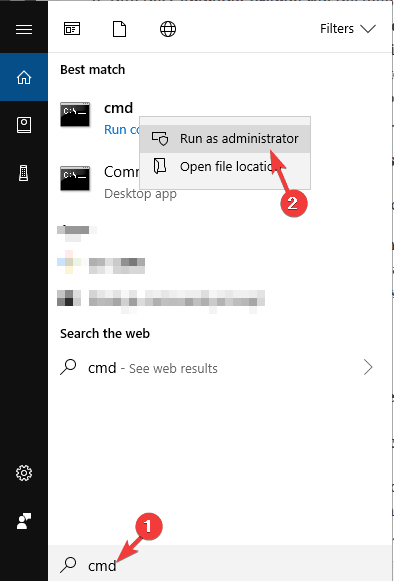
- Πληκτρολογήστε τη λέξη ημερομηνία και πατήστε Enter
- Τώρα εισάγετε την ημερομηνία χειροκίνητα χρησιμοποιώντας ένα μορφή mm-dd-yy > πατήστε Enter
- Εισαγάγετε επίσης την ώρα με μη αυτόματο τρόπο, μπορείτε να ρυθμίσετε την ώρα έως τα χιλιοστά του δευτερολέπτου> πατήστε Enter
Βεβαιωθείτε ότι χρησιμοποιείτε το σύστημα ως διαχειριστής. Εάν όχι, θα λάβετε ένα μήνυμα σφάλματος.
- ΣΧΕΤΙΖΟΜΑΙ ΜΕ: Πώς να διορθώσετε το ρολόι των Windows 10 εάν είναι λάθος
3. Ελέγξτε το σύστημα για κατεστραμμένα αρχεία
Εάν αντιμετωπίζετε ασυνήθιστα ζητήματα άδειας με Windows, δοκιμάστε να εκτελέσετε έναν έλεγχο συστήματος. Κατεστραμμένα αρχεία ενδέχεται να μην σας επιτρέψει να εκτελέσετε ορισμένες αλλαγές συστήματος.
Για να ξεκινήσετε τον Έλεγχο αρχείων συστήματος, πρέπει να ακολουθήσετε τα εξής βήματα:
- Πατήστε τα κουμπιά R + Windows στο πληκτρολόγιό σας> πληκτρολογήστε cmd στο πλαίσιο Εκτέλεση και πατήστε Enter
- Τύπος sfc / scannow στη γραμμή εντολών και περιμένετε να ολοκληρωθεί η επαλήθευση.
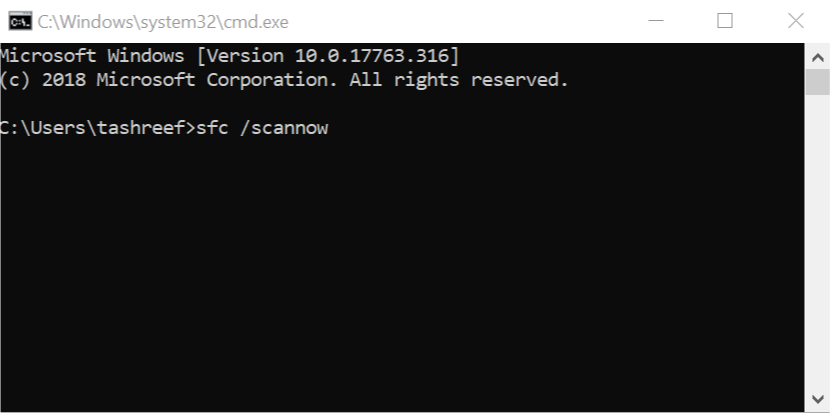
Ο ελεγκτής αρχείων συστήματος εντοπίζει σπασμένα αρχεία και τα αντικαθιστά ή τα αφαιρεί.
4. Ελέγξτε τις Ιδιότητες ώρας των Windows
Μια άλλη μέθοδος που χρησιμοποιείται για την αλλαγή της ζώνης ώρας στην οποία προτείνουμε είναι να κάνετε συγκεκριμένες αλλαγές Ιδιότητες ώρας των Windows.
Για να το κάνετε αυτό, πρέπει να ακολουθήσετε αυτά τα βήματα:
- Ανοίξτε τον Πίνακα Ελέγχου> κάντε κλικ Εργαλεία διαχείρισης > κάντε κλικ Υπηρεσίες
- Εύρημα Ώρα των Windows στη λίστα> κάντε δεξί κλικ πάνω της> επιλέξτε Ιδιότητες

- Κάντε κλικ στο Συνδεθείτε καρτέλα και ελέγξτε αν Αυτός ο λογαριασμός - Τοπική υπηρεσία έχει επιλεγεί η επιλογή> αν όχι, πρέπει να το επιλέξετε χειροκίνητα
- Σύμφωνα με το Αυτός ο λογαριασμός επιλογή, τα πεδία κωδικού πρόσβασης πρέπει να συμπληρωθούν αυτόματα> πατήστε Εντάξει > επανεκκινήστε τον υπολογιστή
5. Απεγκαταστήστε εφαρμογές τρίτων
Έχοντας ρολόι τρίτων ή λογισμικό διαχείρισης χρόνου θα μπορούσε να επηρεάσει την ικανότητα αλλαγής της ζώνης ώρας.
Ενδέχεται να προκύψουν διενέξεις μεταξύ των εγκατεστημένων προγραμμάτων και του συστήματός σας, αφήνοντάς σας μόνο μία επιλογή. Δοκιμάστε να απεγκαταστήσετε αυτά τα προγράμματα και επανεκκινήστε τον υπολογιστή σας.
Ελέγξτε αν τώρα η ζώνη ώρας σας έχει ρυθμιστεί σωστά ή αν μπορεί να αλλάξει χειροκίνητα.
Ελπίζουμε ότι οι λύσεις μας σας βοήθησαν να επιλύσετε αυτό το πρόβλημα. Εάν δοκιμάσατε άλλες διορθώσεις, αφήστε μας ένα σχόλιο παρακάτω. Ή ενημερώστε μας ποια από αυτές τις πέντε διορθώσεις λειτούργησε για εσάς.
ΣΧΕΤΙΚΟΙ ΟΔΗΓΟΙ ΓΙΑ ΤΟΝ ΕΛΕΓΧΟ:
- Γιατί το ρολόι του υπολογιστή σας πέφτει πίσω και πώς να το διορθώσετε
- Πώς να χρησιμοποιήσετε τον υπολογιστή Windows 10 ως προσωπικό ξυπνητήρι
- Το ρολόι των Windows 10 είναι αόρατο; Αυτή είναι η λύση
 Εξακολουθείτε να αντιμετωπίζετε προβλήματα;Διορθώστε τα με αυτό το εργαλείο:
Εξακολουθείτε να αντιμετωπίζετε προβλήματα;Διορθώστε τα με αυτό το εργαλείο:
- Κάντε λήψη αυτού του εργαλείου επισκευής υπολογιστή βαθμολογήθηκε Μεγάλη στο TrustPilot.com (η λήψη ξεκινά από αυτήν τη σελίδα).
- Κάντε κλικ Εναρξη σάρωσης για να βρείτε ζητήματα των Windows που θα μπορούσαν να προκαλέσουν προβλήματα στον υπολογιστή.
- Κάντε κλικ Φτιάξ'τα όλα για την επίλυση προβλημάτων με τις κατοχυρωμένες τεχνολογίες (Αποκλειστική έκπτωση για τους αναγνώστες μας).
Το Restoro κατεβάστηκε από 0 αναγνώστες αυτόν τον μήνα.

![Το πρόγραμμα περιήγησής σας δεν είναι συμβατό με το FlowPaper [SOLVED]](/f/b3de3c84d9ed3f5dc64e160e03bc398e.jpg?width=300&height=460)
